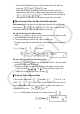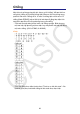Hướng Dẫn Người Sử Dụng
• Để chèn biến MatAns vào trong một tính toán, thực hiện thao tác
phím sau: (MAT) (Mat) (Ans).
• Nhấn bất kỳ một trong những phím sau đây trong khi màn hình
MatAns được hiển thị sẽ tự động chuyển sang màn hình tính toán:
, , , , , , ( x
3
). Màn hình tính toán sẽ hiển thị
biến MatAns có kèm toán tử hay hàm cho phím bạn vừa nhấn.
Gán và soạn thảo dữ liệu cho biến ma trận
Điều quan trọng: Các thao tác sau đây không được hỗ trợ bởi Bộ soạn
thảo ma trận:
, (M-), (STO). Pol, Rec, và đa câu lệnh
cũng không thể được nhập bằng Bộ soạn thảo ma trận.
Để gán dữ liệu mới cho biến ma trận:
1. Nhấn (MAT) (Dim), sau đó, trên menu hiện ra, hãy chọn biến
ma trận mà bạn muốn gán dữ liệu vào.
2. Trên menu tiếp theo xuất hiện ra, nhập các chiều vào.
3. Dùng Bộ soạn thảo ma trận xuất hiện ra để nhập các phần tử của ma
trận.
Ví dụ 2: Để gán
cho MatC
(MAT) (Dim) (C) 2 3
1 0 1 0 1 1
Để soạn thảo các phần tử của biến ma trận:
1. Nhấn (MAT) (Edit), sau đó, trên menu hiện ra, hãy chọn biến
ma trận mà bạn muốn chỉnh sửa.
2. Dùng Bộ soạn thảo ma trận hiện ra để sửa các phần tử của ma trận.
• Dùng các phím , , , và để hiển thị phần tử bạn muốn
chỉnh sửa. Nhập một giá trị mới rồi nhấn
.
Ví dụ về tính toán ma trận
Ví dụ sau đây dùng MatA =
và MatB = từ Ví dụ 1, và
MatC = từ Ví dụ 2. Bạn có thể nhập biến ma trận vào một
thao tác phím bằng việc nhấn
(MAT) (Mat) và rồi nhấn một
trong các phím số sau: (A), (B), (C).
Ví dụ 3: 3 × MatA (Nhân vô hướng với ma trận). (Kết quả:
)
3 MatA
60